Word2007输入“极限偏差”两三招
简单直接的“双行合一”
运行Word后,先按常规方法输入极限偏差值(如这里输入 “1000 +0.010,-0.009”),然后拖动选中公差的极限偏差值使其反显,然后在“开始”面板下找到“中文版本”按钮,点击后在下拉菜单中找到“双行合一”打开双行合一对话框(图1),在“预览”框中就可以看到效果了,对于某些情况需要用括号分隔的话,则勾选“带括号”,并选择好一中括号样式,确定后退出,在对字体大小和颜色进行适当调整即可。
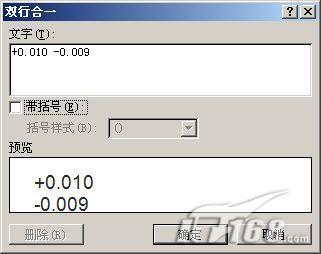 |
| 图1 双行合一 |
小提示:如果要输入的地方比较多,每次都打开菜单进行设置还是比较麻烦,可以切换到“视图”面板下找到“宏”将这几步动作用宏录下来,做成一个按钮,以后就可以直接点击工具栏上的按钮快速完成了。
神通广大的“公式编辑器”
在需要输入公差的地方按下ctrl+F9,出现域代码输入提示后,在括号中输入“eq \a(+0.010,-0.009)“(引号不输入)。选中所有域代码后右击鼠标,在弹出的快捷菜单中选中“切换域代码”,现在就可以看到效果了。
要记住EQ域代码还是不符合“超级”懒人的习惯,于是就请出“公式编辑器”来帮忙。在Word2007中自带了公式编辑器以及常见的公式。点击切换到“插入”面板下,选择“公式/插入新公式”选项打开公式设计面板,点击“上下标”后在下拉列表中找到合适的上下标,然后再依次输入相应的数据和极限偏差数据,退出公式设计即可(图2),然后再对字体大小和颜色等进行适当设置即可。
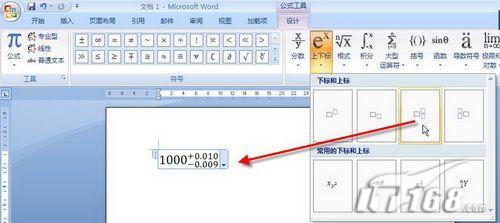 |
| 图2 运用公式编辑器 |
小提示:在“兼容模式”下公式编辑器将无效








